GOBIN功能与配置全解析
时间:2025-09-05 17:03:07 394浏览 收藏
GOBIN是Golang中用于指定`go install`命令安装可执行文件目标目录的关键环境变量。通过配置GOBIN并将其添加到系统PATH,用户可以在任何终端位置直接运行Go工具,极大地提升开发效率。在Go Modules时代,GOBIN取代了早期`$GOPATH/bin`的角色,提供独立于项目路径的统一工具存放位置,实现了全局Go工具的管理。本文将详细介绍 GOBIN 的作用、配置方法,包括在 Linux/macOS 和 Windows 系统上的永久配置方式,同时提醒读者避免将 GOBIN 设置在需要管理员权限的目录,并强调将其添加到 PATH 环境变量的重要性,确保Go工具能够被系统正确识别和调用。
GOBIN是go install命令安装可执行文件的目标目录,配置GOBIN并将其加入PATH后,可在任意位置运行Go工具。在Go Modules时代,GOBIN取代了早期$GOPATH/bin的角色,提供独立于项目路径的统一工具存放位置。若未将GOBIN添加到PATH,即使正确设置也无法直接调用工具;同时应避免将GOBIN设在需管理员权限的目录,防止写入失败。
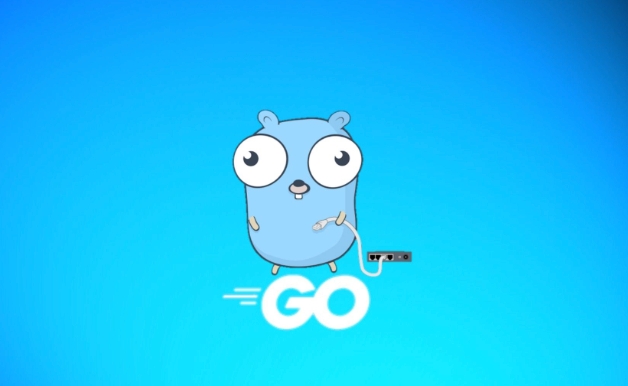
GOBIN在Golang环境变量中扮演着一个关键角色,它指定了go install命令编译和安装可执行文件的目标目录。简单来说,它就是你通过go install安装的Go程序(比如各种CLI工具)的“家”。配置好GOBIN并将其加入系统PATH,能让你在任何终端位置直接运行这些Go工具,极大提升开发效率。
Go语言的世界里,GOBIN这个环境变量的存在,说实话,一开始可能让人有点摸不着头脑。毕竟,我们有GOPATH,有GOROOT,现在又来个GOBIN。但一旦你理解了它的作用,你会发现它其实是一个非常实用且能让你的开发体验更流畅的设定。
GOBIN的核心功能,就是作为go install命令的默认输出目录。当你执行go install some/module/path时,Go编译器会把编译好的二进制文件放在由GOBIN环境变量指定的路径下。如果GOBIN没有明确设置,在Go Modules出现之前,它通常会默认到$GOPATH/bin。而在Go Modules时代,当你在GOPATH之外的任何目录执行go install时,GOBIN就成了首选的安装目标。
这有什么用呢?想象一下,你安装了cobra-cli、gopls或者其他各种Go编写的工具,你肯定希望能在命令行里直接敲名字就能用,而不是每次都要跑到它们各自的源码目录下去找。GOBIN就是为了解决这个痛点。它提供了一个统一、集中的地方来存放所有这些可执行文件。这样一来,你只需要把这个GOBIN目录加入到系统的PATH环境变量中,你的shell就能找到并执行这些工具了。这就像给你的所有Go工具建了一个专属的工具箱,并且把这个工具箱的地址告诉了你的操作系统,让它随时可以找到。
GOBIN和GOPATH/bin有什么区别?
这个问题经常会让人感到困惑,尤其是在Go语言的不同版本迭代中,它们的行为和重要性也在悄然变化。在我看来,理解这两者的区别,更多的是理解Go语言生态演进的一个缩影。
早期的Go版本,GOPATH是绝对的中心。你的所有Go项目、依赖,以及通过go install安装的二进制文件,都默认放在GOPATH下。所以,那时$GOPATH/bin自然而然地成为了所有Go工具的归宿。这在一定程度上简化了管理,因为一切都在一个大伞下。
然而,随着Go Modules的引入,GOPATH的地位逐渐从“所有项目的中心”转变为“一个工作区”,或者说,它的重要性被分散了。现在,你可以把项目放在文件系统的任何地方,不再需要强制放在GOPATH里。在这种新的模块化开发模式下,如果你还在依赖$GOPATH/bin来存放通过go install安装的工具,就会出现一些不便。比如,你可能不想把所有工具都混杂在某个特定的GOPATH工作区里,或者你的项目根本就不在GOPATH下。
GOBIN的出现,正是为了解决这种“去GOPATH中心化”后的工具安装问题。它提供了一个独立于GOPATH的、专用的二进制文件安装目录。你可以把它设置成你喜欢的任何路径,比如$HOME/go/bin。这样,无论你的项目在哪里,无论你是否在使用GOPATH,通过go install安装的工具都会统一地被放到GOBIN指向的目录。这使得工具的管理更加灵活和清晰,也更符合现代开发中项目与工具分离的理念。可以说,GOBIN是Go Modules时代下,管理全局Go工具的“最佳实践”之一。如果你还在用GOPATH/bin,那可能意味着你的Go环境配置还停留在比较老的习惯上,或者你的GOBIN没有被正确设置。
如何配置GOBIN环境变量?
配置GOBIN其实不复杂,但需要注意把它加入到系统PATH中,否则就只是把文件放到了一个目录,系统却不知道去哪里找它们。下面我来详细说说在不同操作系统上的配置方式。
1. 临时配置 (当前会话有效):
如果你只是想临时测试一下,可以在终端直接设置:
export GOBIN="$HOME/go/bin" # Linux/macOS export PATH="$PATH:$GOBIN" # 将GOBIN加入PATH
或者在Windows的cmd中:
set GOBIN=%USERPROFILE%\go\bin set PATH=%PATH%;%GOBIN%
这种方式在你关闭终端会话后就会失效。
2. 永久配置 (推荐):
这是我们日常开发中最常用的方式,让GOBIN和PATH的设置在每次启动终端时都自动生效。
Linux/macOS: 通常,你需要在你的shell配置文件中添加这些行。最常见的有
~/.bashrc、~/.zshrc或~/.profile。我个人习惯在~/.bashrc或~/.zshrc中设置,因为它们在交互式shell启动时会被读取。# 假设你希望Go工具安装在用户主目录下的go/bin目录 echo 'export GOBIN="$HOME/go/bin"' >> ~/.zshrc # 或者 ~/.bashrc echo 'export PATH="$PATH:$GOBIN"' >> ~/.zshrc # 将GOBIN加入PATH # 应用更改 source ~/.zshrc # 或者 source ~/.bashrc
执行完
source命令后,你可以通过go env GOBIN和echo $PATH来验证是否设置成功。Windows: 在Windows上,你需要通过图形界面来设置环境变量:
- 右键点击“此电脑”或“我的电脑”,选择“属性”。
- 点击“高级系统设置”。
- 在“系统属性”窗口中,点击“环境变量”按钮。
- 在“用户变量”或“系统变量”区域(推荐用户变量,除非你想对所有用户生效),点击“新建”来添加
GOBIN变量。- 变量名:
GOBIN - 变量值:
%USERPROFILE%\go\bin(或者你选择的任何路径,比如C:\Go\bin)
- 变量名:
- 找到
Path变量,点击“编辑”。 - 点击“新建”,然后添加
%GOBIN%。确保它在列表中,并且位置合适(通常在前面或后面都可以,只要它在)。 - 一路点击“确定”保存设置。
- 重要: 打开一个新的命令提示符或PowerShell窗口,旧的窗口不会自动加载新的环境变量。
配置完成后,你可以尝试安装一个Go工具来验证:
go install github.com/spf13/cobra-cli@latest
如果一切顺利,你现在应该可以直接在终端中输入cobra并看到其输出,而不是“command not found”。
配置GOBIN时常见的误区和注意事项有哪些?
即便GOBIN的配置看起来很简单,但在实际操作中,我见过不少朋友遇到各种小坑。这些坑往往不是什么大问题,但足以让你浪费一些时间去排查。
1. 忘记将GOBIN路径加入到PATH环境变量:
这大概是最最常见的错误了。你可能已经很认真地设置了export GOBIN="/path/to/my/bin",并且用go env GOBIN检查也确认了路径是正确的。但是,当你尝试运行通过go install安装的工具时,系统却提示“command not found”。原因很简单:Go知道把二进制文件放在哪里,但你的shell不知道去哪里找这个文件。系统PATH变量告诉shell去哪些目录寻找可执行文件。所以,务必记住,export PATH="$PATH:$GOBIN"这一步是不可或缺的。
2. 权限问题:
如果你把GOBIN设置到一个需要管理员权限才能写入的目录,比如/usr/local/bin(在Linux/macOS上),那么go install在尝试写入时就会失败
好了,本文到此结束,带大家了解了《GOBIN功能与配置全解析》,希望本文对你有所帮助!关注golang学习网公众号,给大家分享更多Golang知识!
-
505 收藏
-
503 收藏
-
502 收藏
-
502 收藏
-
502 收藏
-
342 收藏
-
385 收藏
-
195 收藏
-
402 收藏
-
286 收藏
-
420 收藏
-
278 收藏
-
109 收藏
-
172 收藏
-
309 收藏
-
485 收藏
-
273 收藏
-

- 前端进阶之JavaScript设计模式
- 设计模式是开发人员在软件开发过程中面临一般问题时的解决方案,代表了最佳的实践。本课程的主打内容包括JS常见设计模式以及具体应用场景,打造一站式知识长龙服务,适合有JS基础的同学学习。
- 立即学习 543次学习
-

- GO语言核心编程课程
- 本课程采用真实案例,全面具体可落地,从理论到实践,一步一步将GO核心编程技术、编程思想、底层实现融会贯通,使学习者贴近时代脉搏,做IT互联网时代的弄潮儿。
- 立即学习 516次学习
-

- 简单聊聊mysql8与网络通信
- 如有问题加微信:Le-studyg;在课程中,我们将首先介绍MySQL8的新特性,包括性能优化、安全增强、新数据类型等,帮助学生快速熟悉MySQL8的最新功能。接着,我们将深入解析MySQL的网络通信机制,包括协议、连接管理、数据传输等,让
- 立即学习 500次学习
-

- JavaScript正则表达式基础与实战
- 在任何一门编程语言中,正则表达式,都是一项重要的知识,它提供了高效的字符串匹配与捕获机制,可以极大的简化程序设计。
- 立即学习 487次学习
-

- 从零制作响应式网站—Grid布局
- 本系列教程将展示从零制作一个假想的网络科技公司官网,分为导航,轮播,关于我们,成功案例,服务流程,团队介绍,数据部分,公司动态,底部信息等内容区块。网站整体采用CSSGrid布局,支持响应式,有流畅过渡和展现动画。
- 立即学习 485次学习
